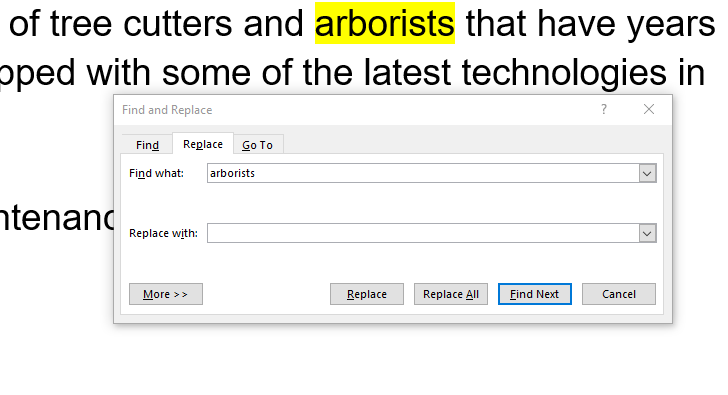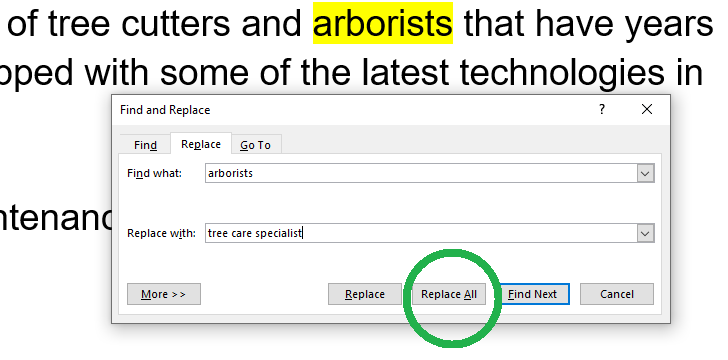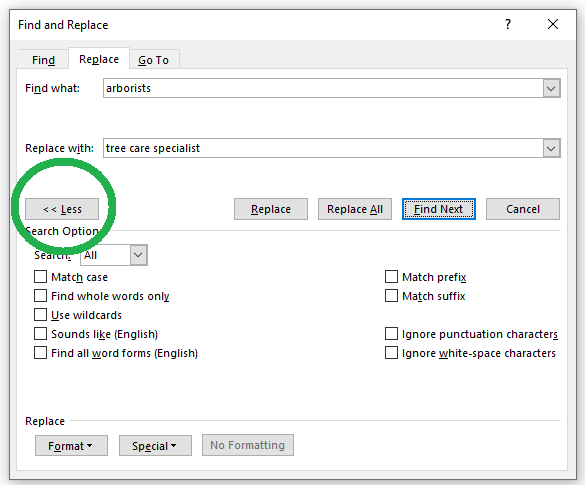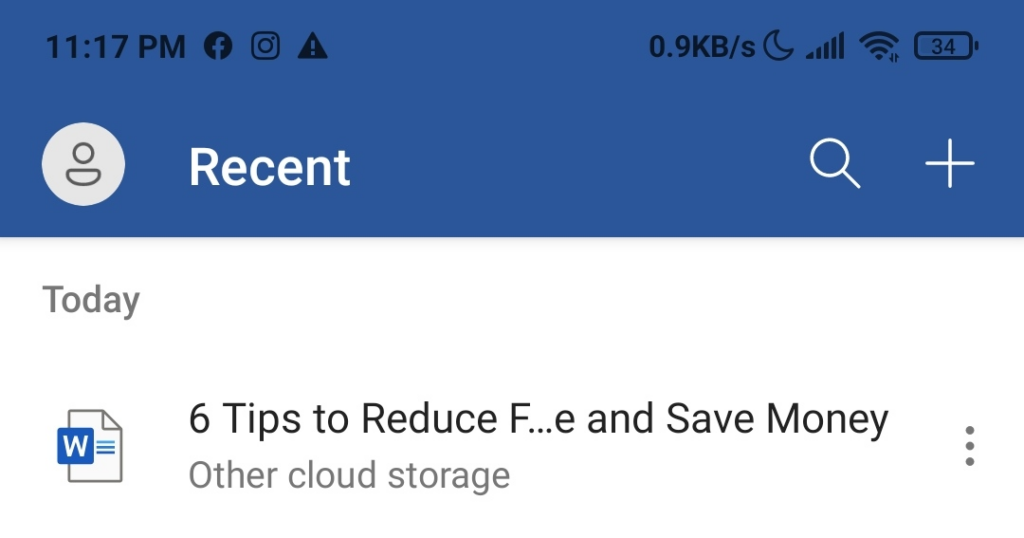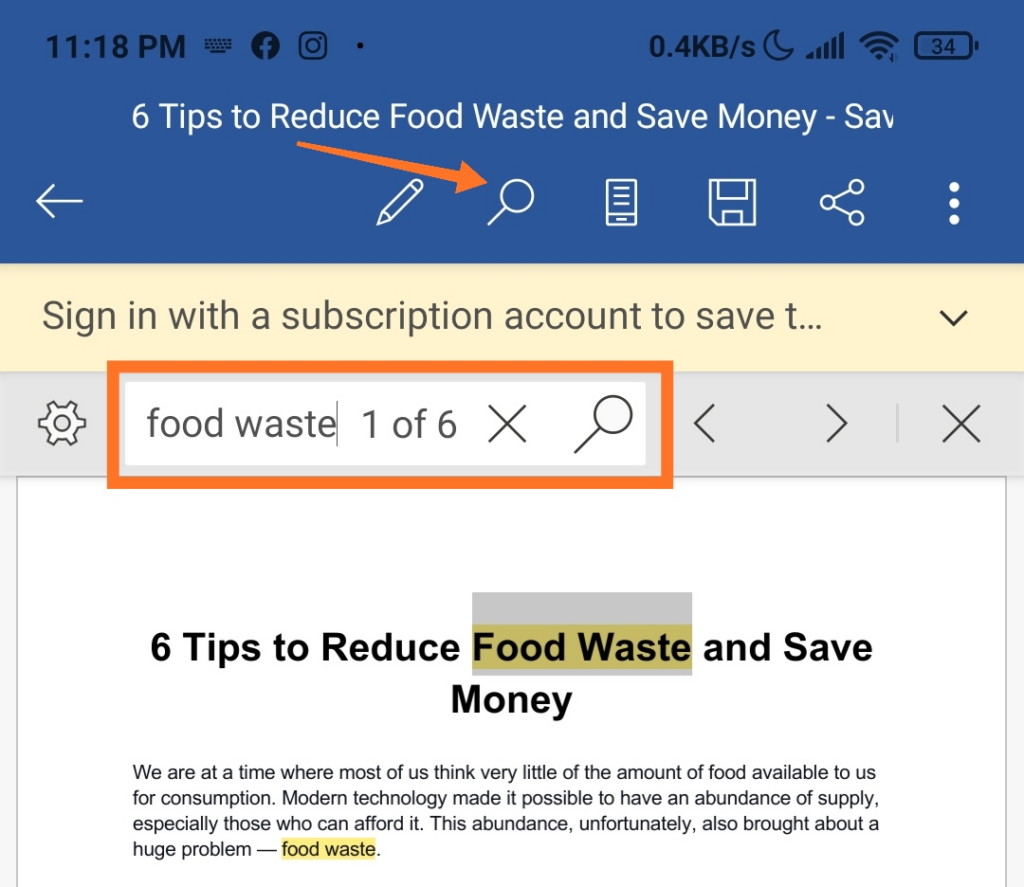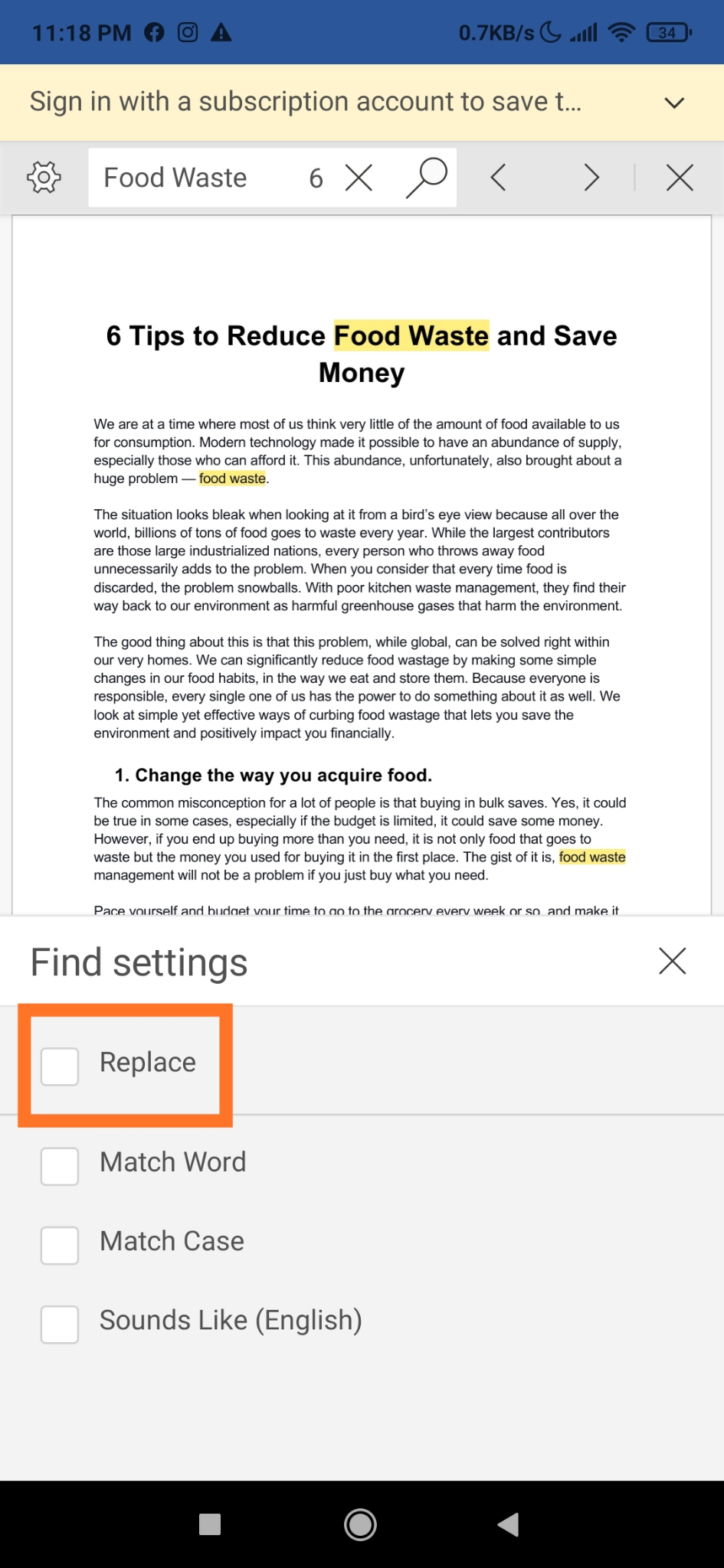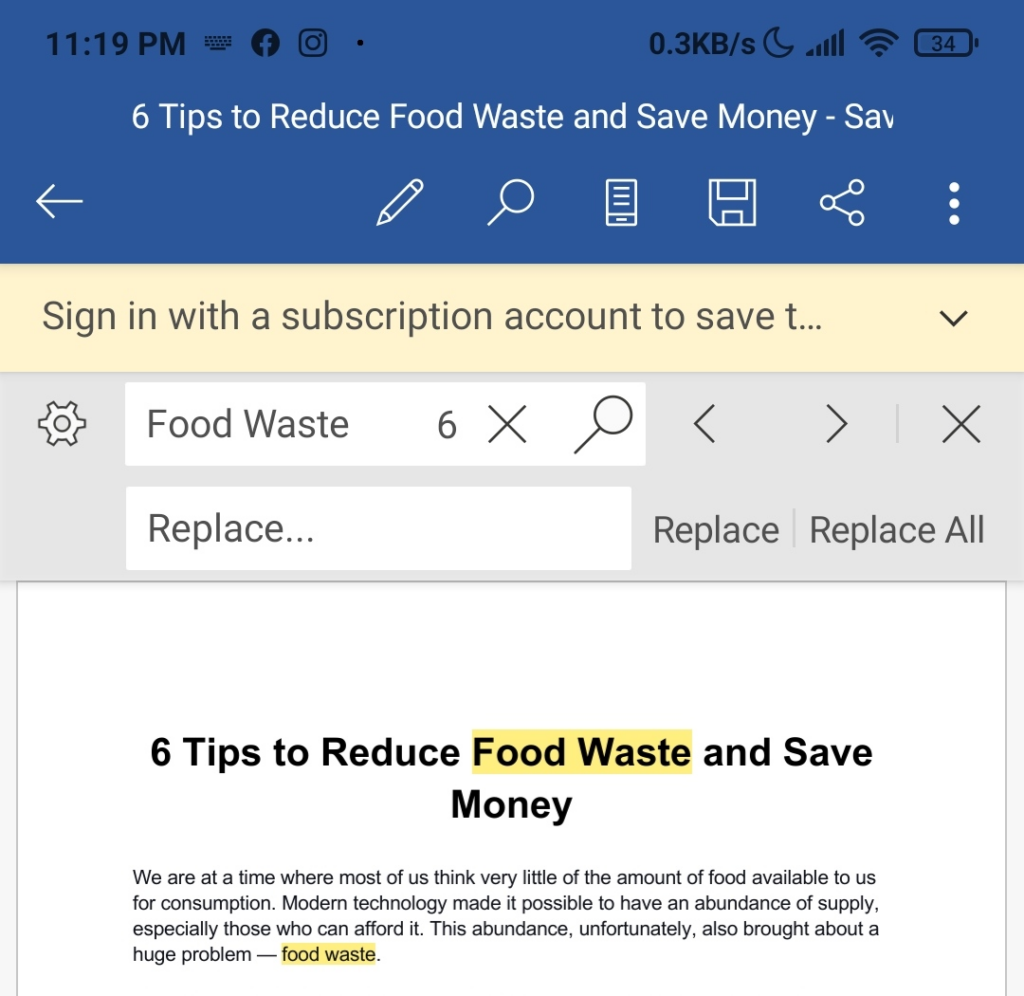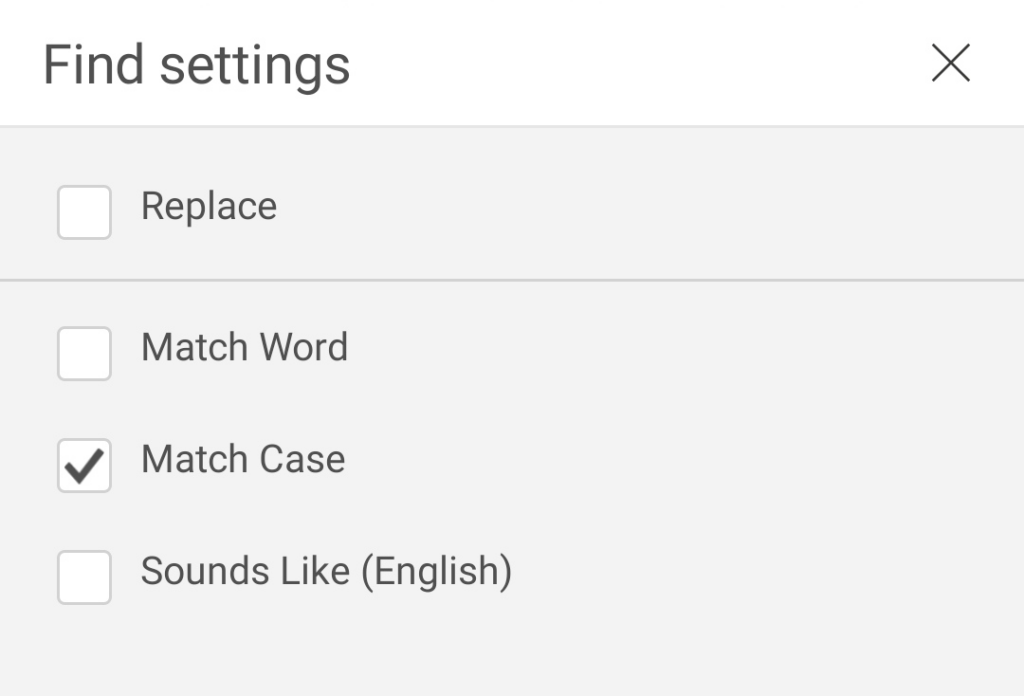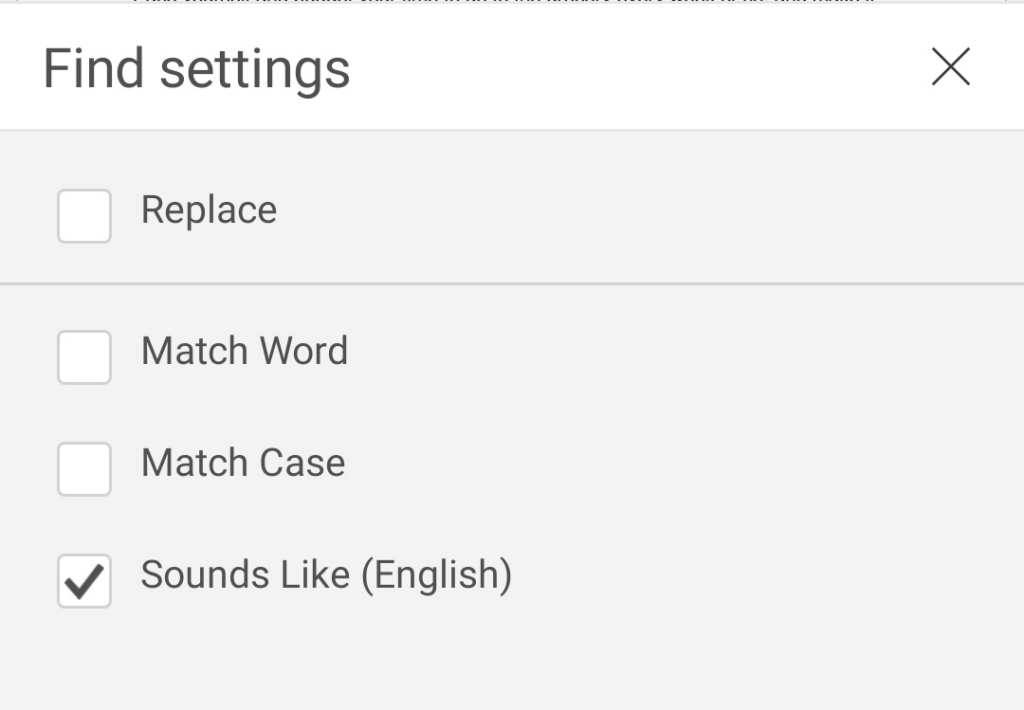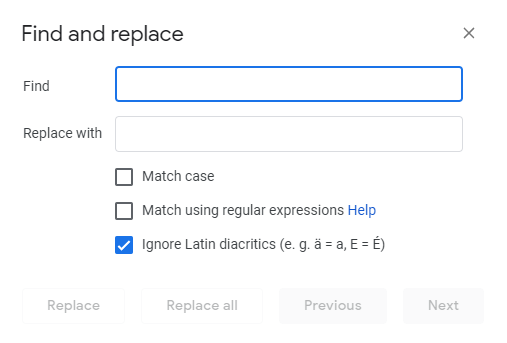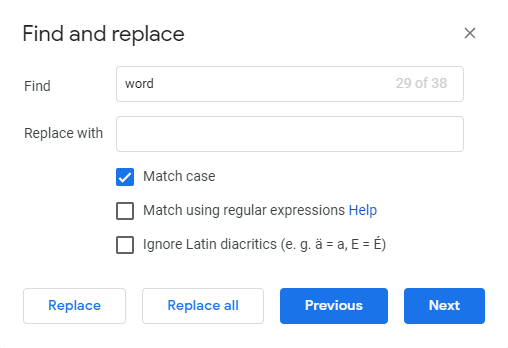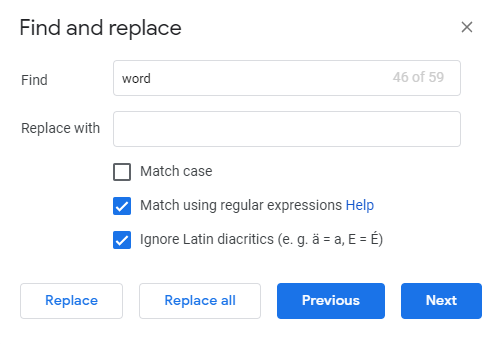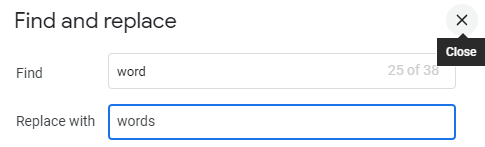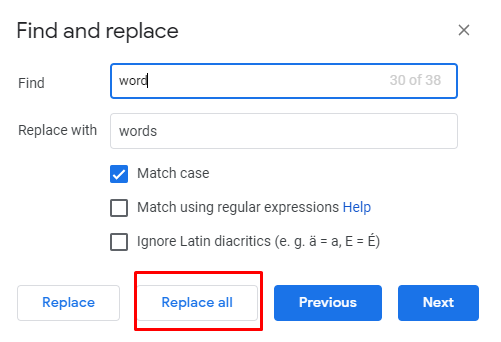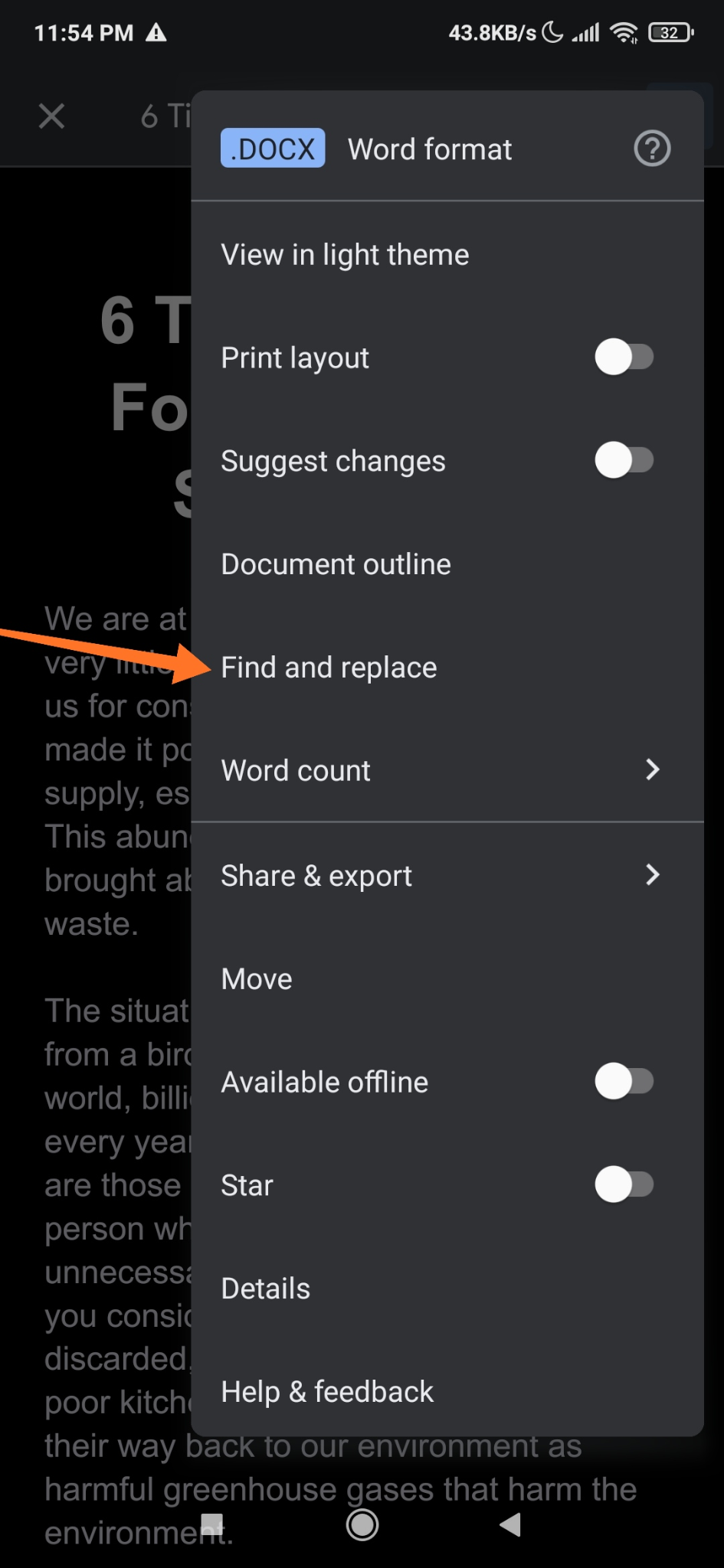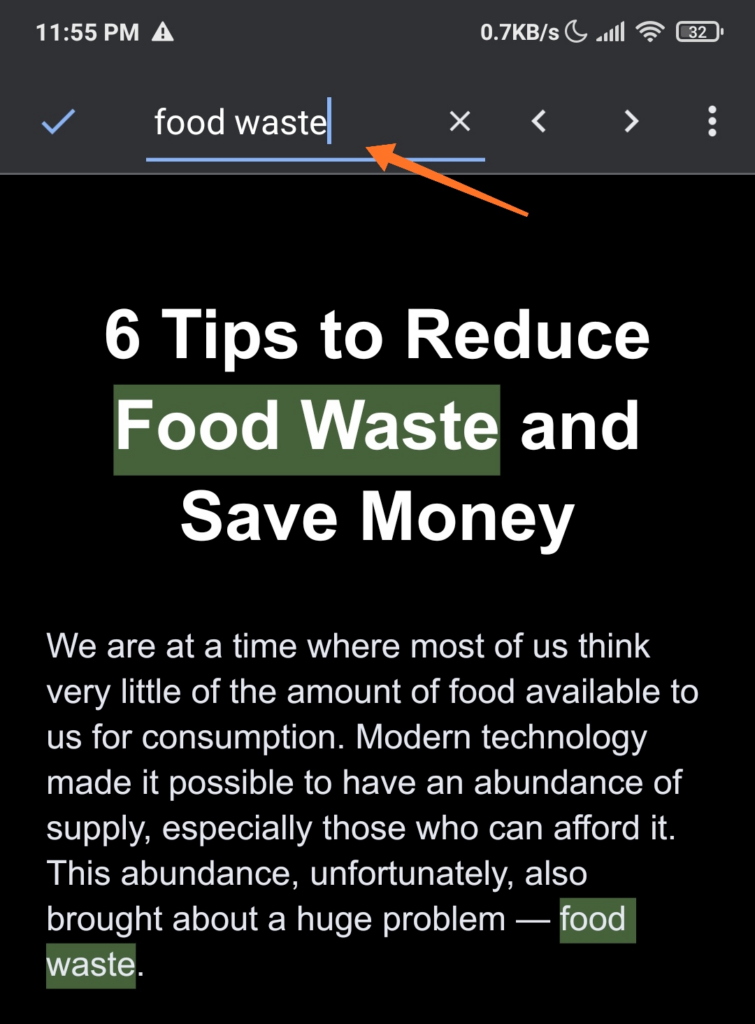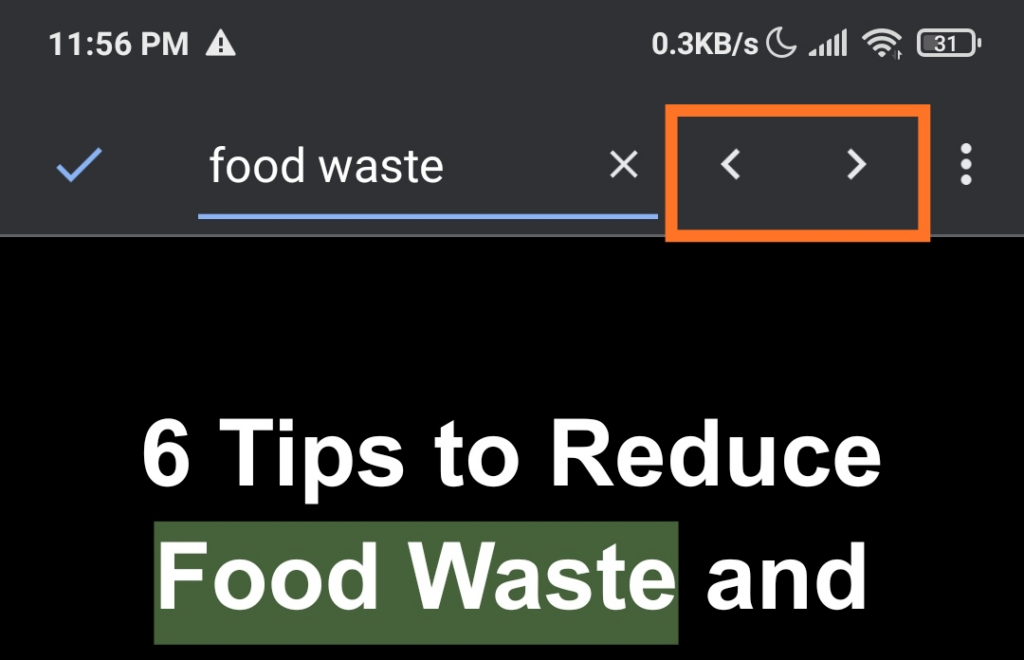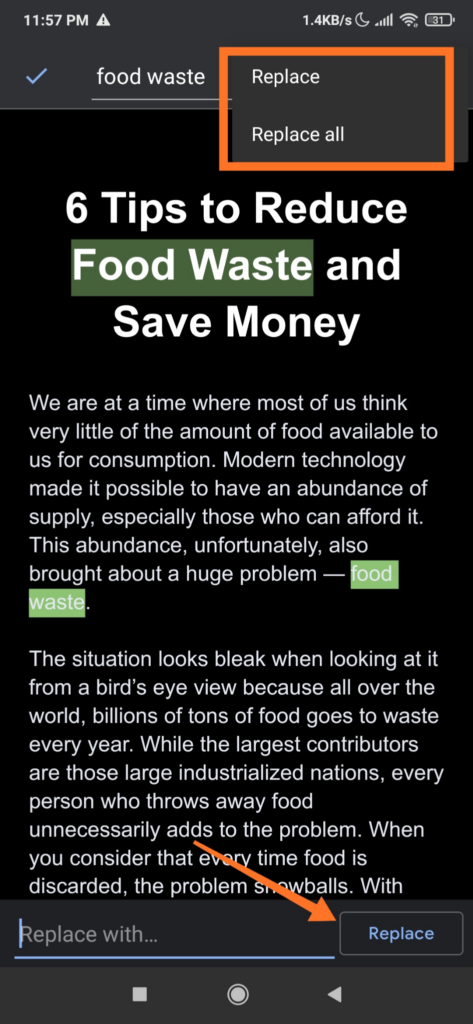Die Prüfung auf Fehler und die Bearbeitung Ihres Dokuments ist Teil des Schreibprozesses. Einer der häufigsten Fehler, den Menschen in MS Word und Google Docs machen, ist die falsche Schreibweise. Wenn Sie ein Wort oder eine Phrase in Ihrem Dokument bearbeiten möchten, müssen Sie zunächst danach suchen.
In diesem Beitrag erfahren Sie, wie Sie Wörter in MS Word und Google Docs suchen und ersetzen. Darüber hinaus werden sowohl die Desktop- als auch die Mobilversion dieser Programme abgedeckt.
Wörter in MS Word (Desktop) ersetzen
Öffnen Sie das Dokument Microsoft Word auf Ihrem Computer. Drücken Sie die Tasten Strg + H oder klicken Sie auf Startseite und gehen Sie dann zu Ersetzen .
Geben Sie das Wort oder die Phrase, die geändert werden muss, in das Feld Suchen ein, um sie zu finden.
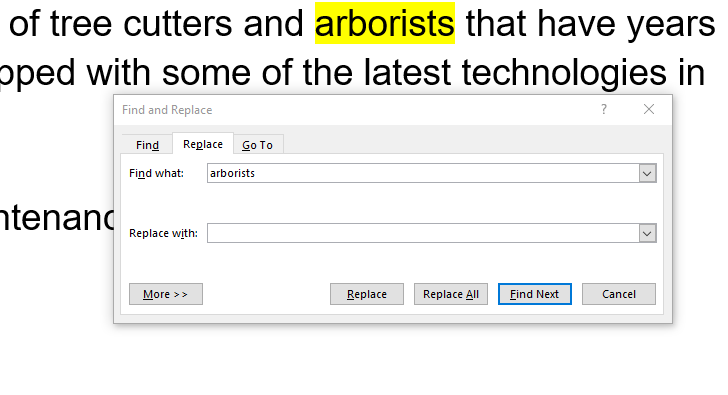
Löschen Sie die Wörter, die Sie ändern möchten, und geben Sie deren Ersatz ein. Sie können eines der Wörter oder Phrasen auch über die Schaltflächen Weiter und Zurück auswählen
Klicken Sie auf Alle ersetzen , um alle Wörter oder Ausdrücke, die Sie im Feld „Suchen“ eingegeben haben, auf einmal zu aktualisieren.
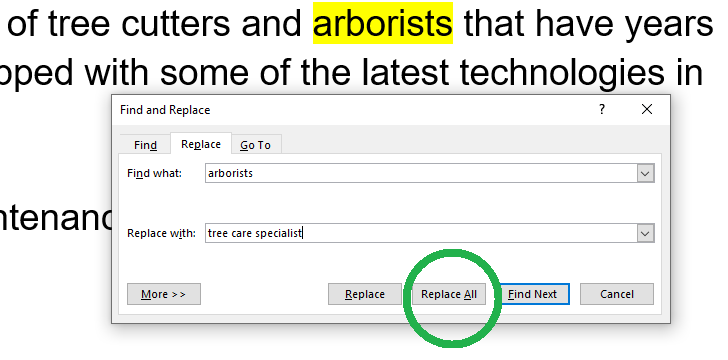
Klicken Sie auf Speichern unter Behalten Sie die vorgenommenen Änderungen bei.
Hinweis: MS Word hilft Ihnen, Änderungen an einer Datei oder nicht gespeicherte Dokumente wiederherstellen wiederherzustellen, wenn Ihr PC abstürzt.
Die neueste Version von MS Word verfügt außerdem über mehrere andere Suchoptionen, mit denen Sie Ihre Suche weiter verfeinern können.
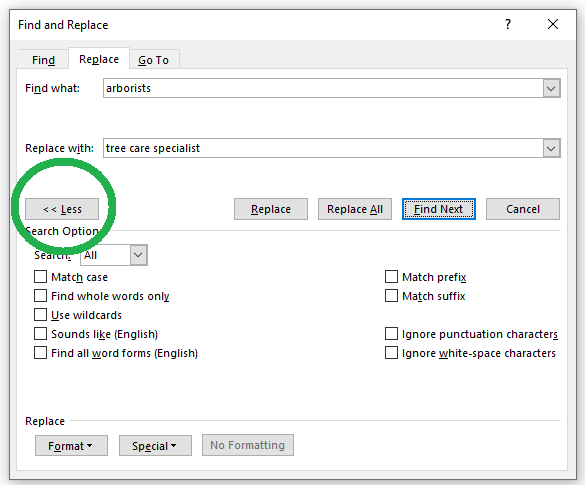 Wählen Sie Groß-/Kleinschreibung berücksichtigen , wenn Sie das Wort oder die Phrase mit genauen Klein- und Großbuchstaben suchen möchten.
Aktivieren Sie Nur ganze Wörter suchen , um nach ganzen Wörtern zu suchen, die mit Text übereinstimmen, der mit Leerzeichen beginnt und endet.
Wählen Sie Platzhalter verwenden , wenn Sie bei einer Suche nach einem Zeichen oder einer kurzen Zeichenfolge suchen möchten.
Klicken Sie auf Klingt wie (Englisch) , wenn Sie Wörter einbeziehen möchten, die einen ähnlichen Klang wie das gesuchte Wort haben. (zum Beispiel Teig und obwohl)
Wählen Sie Alle Wortformen suchen (Englisch) , um mithilfe eines grammatikbasierten Lexikons zu suchen. Bei der Suche nach Wörtern wie „ist“ werden auch „sind“, „wir“, „waren“ usw. angezeigt. .
Aktivieren Sie Präfix anpassen , wenn Sie nach Wörtern suchen möchten, die mit der genauen Suchzeichenfolge beginnen. Wenn Sie also nach „pre“ suchen, erhalten Sie möglicherweise einige der Ergebnisse „prepare“ und „present“.
Wenn Sie hingegen Übereinstimmendes Suffix auswählen, werden Wörter gesucht, die mit der genauen Suchzeichenfolge enden. Wenn Sie beispielsweise nach „Ion“ suchen, enthalten einige der in Word hervorgehobenen Ergebnisse „Bewegung“ und „Position“.
Wählen Sie Satzzeichen ignorieren aus, wenn Sie nach Wörtern suchen möchten, die möglicherweise Satzzeichen enthalten, ohne dieselben Zeichen einzugeben. Satzzeichen sind Ausrufezeichen, geschweifte Klammern, Kommas, Bindestriche, Apostrophe usw.
Wählen Sie Leerzeichen ignorieren , wenn das Dokument Leerzeichen wie Tabulatoren, geschützte Leerzeichen und feste Zeilenumbrüche enthält.
Wählen Sie Groß-/Kleinschreibung berücksichtigen , wenn Sie das Wort oder die Phrase mit genauen Klein- und Großbuchstaben suchen möchten.
Aktivieren Sie Nur ganze Wörter suchen , um nach ganzen Wörtern zu suchen, die mit Text übereinstimmen, der mit Leerzeichen beginnt und endet.
Wählen Sie Platzhalter verwenden , wenn Sie bei einer Suche nach einem Zeichen oder einer kurzen Zeichenfolge suchen möchten.
Klicken Sie auf Klingt wie (Englisch) , wenn Sie Wörter einbeziehen möchten, die einen ähnlichen Klang wie das gesuchte Wort haben. (zum Beispiel Teig und obwohl)
Wählen Sie Alle Wortformen suchen (Englisch) , um mithilfe eines grammatikbasierten Lexikons zu suchen. Bei der Suche nach Wörtern wie „ist“ werden auch „sind“, „wir“, „waren“ usw. angezeigt. .
Aktivieren Sie Präfix anpassen , wenn Sie nach Wörtern suchen möchten, die mit der genauen Suchzeichenfolge beginnen. Wenn Sie also nach „pre“ suchen, erhalten Sie möglicherweise einige der Ergebnisse „prepare“ und „present“.
Wenn Sie hingegen Übereinstimmendes Suffix auswählen, werden Wörter gesucht, die mit der genauen Suchzeichenfolge enden. Wenn Sie beispielsweise nach „Ion“ suchen, enthalten einige der in Word hervorgehobenen Ergebnisse „Bewegung“ und „Position“.
Wählen Sie Satzzeichen ignorieren aus, wenn Sie nach Wörtern suchen möchten, die möglicherweise Satzzeichen enthalten, ohne dieselben Zeichen einzugeben. Satzzeichen sind Ausrufezeichen, geschweifte Klammern, Kommas, Bindestriche, Apostrophe usw.
Wählen Sie Leerzeichen ignorieren , wenn das Dokument Leerzeichen wie Tabulatoren, geschützte Leerzeichen und feste Zeilenumbrüche enthält.
Wörter in MS Word (mobil) suchen und ersetzen
Tippen Sie auf Ihrem Android-Gerät auf die MS Word-App und öffnen Sie das Dokument, das Sie bearbeiten möchten.
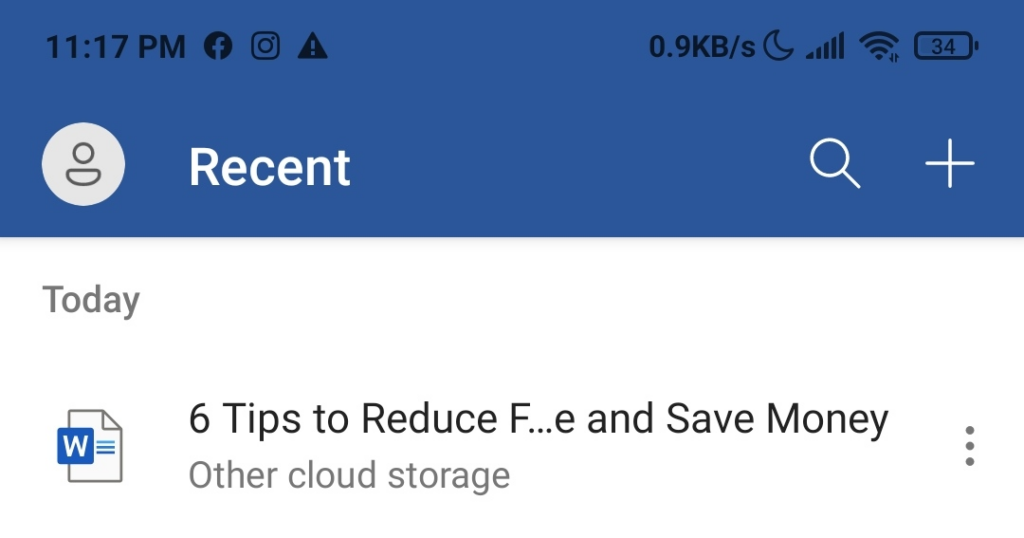
Tippen Sie auf das Lupe -Symbol im oberen Teil Ihres Bildschirms, um das Feld Suchen... zu öffnen.
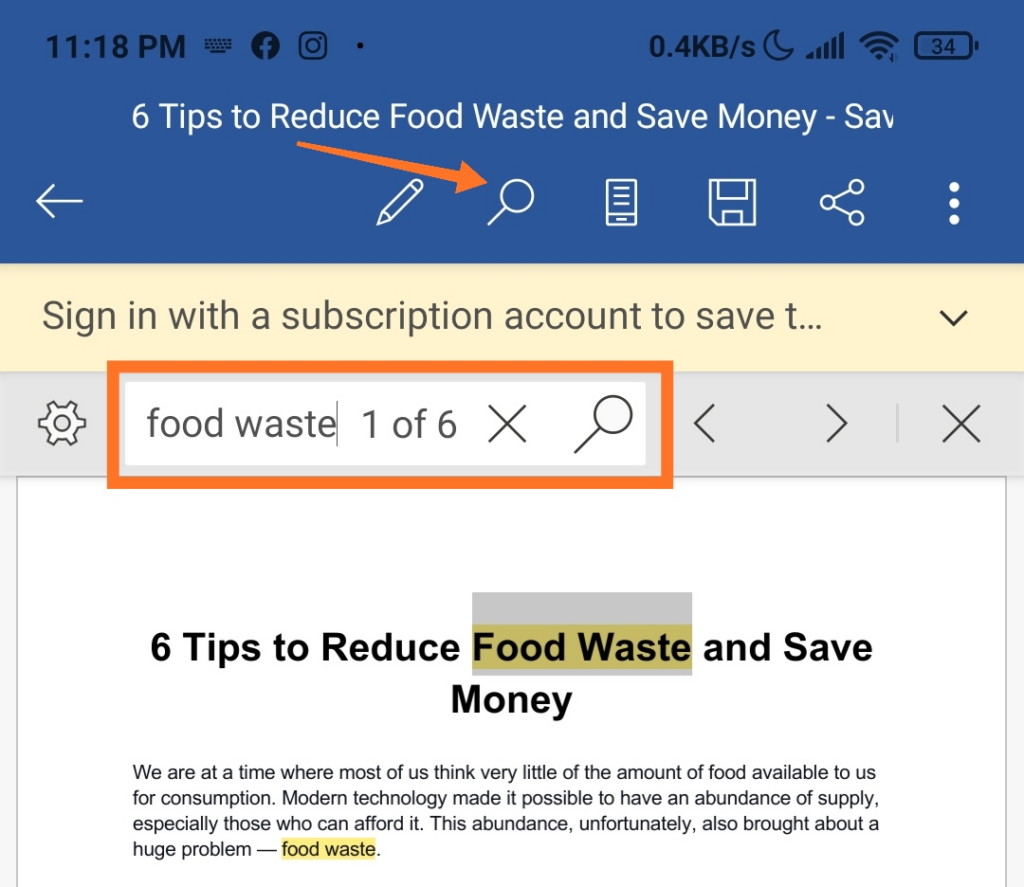
Geben Sie in das Feld Suchen das Wort oder die Phrase ein, die Sie ändern möchten, um sie im Dokument zu finden.
Sie können auch auf die Pfeile Zurück und Weiter tippen, um zu den anderen Stellen des Wortes oder der Phrase zu navigieren.
Um ein Wort oder eine Phrase zu ersetzen, tippen Sie auf die Schaltfläche Einstellungen (Zahnradsymbol). Aktivieren Sie das Kontrollkästchen Ersetzen , das unten im Dokument angezeigt wird.
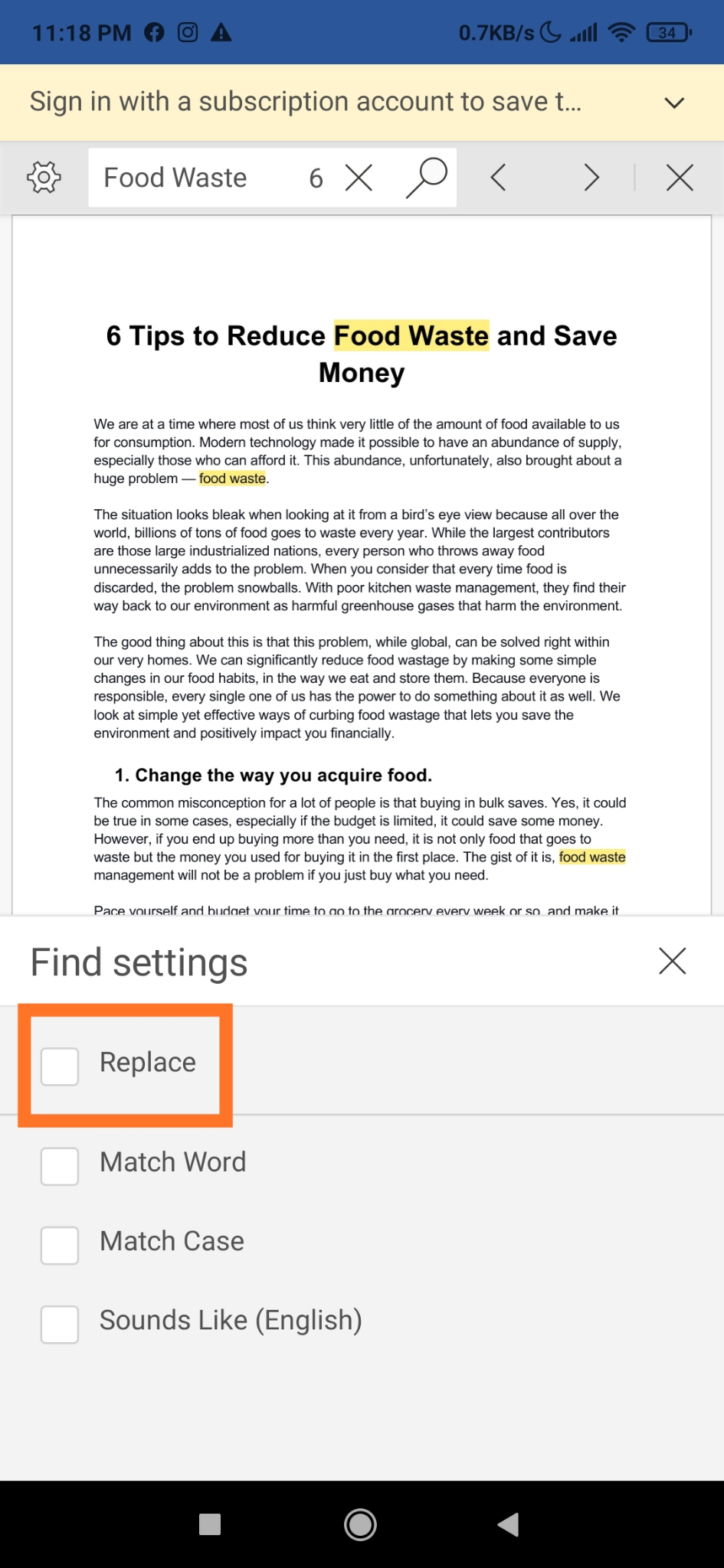
Geben Sie das Wort oder die Phrase, die Sie ersetzen möchten, in das Feld Ersetzen… im oberen Teil des Bildschirms ein.
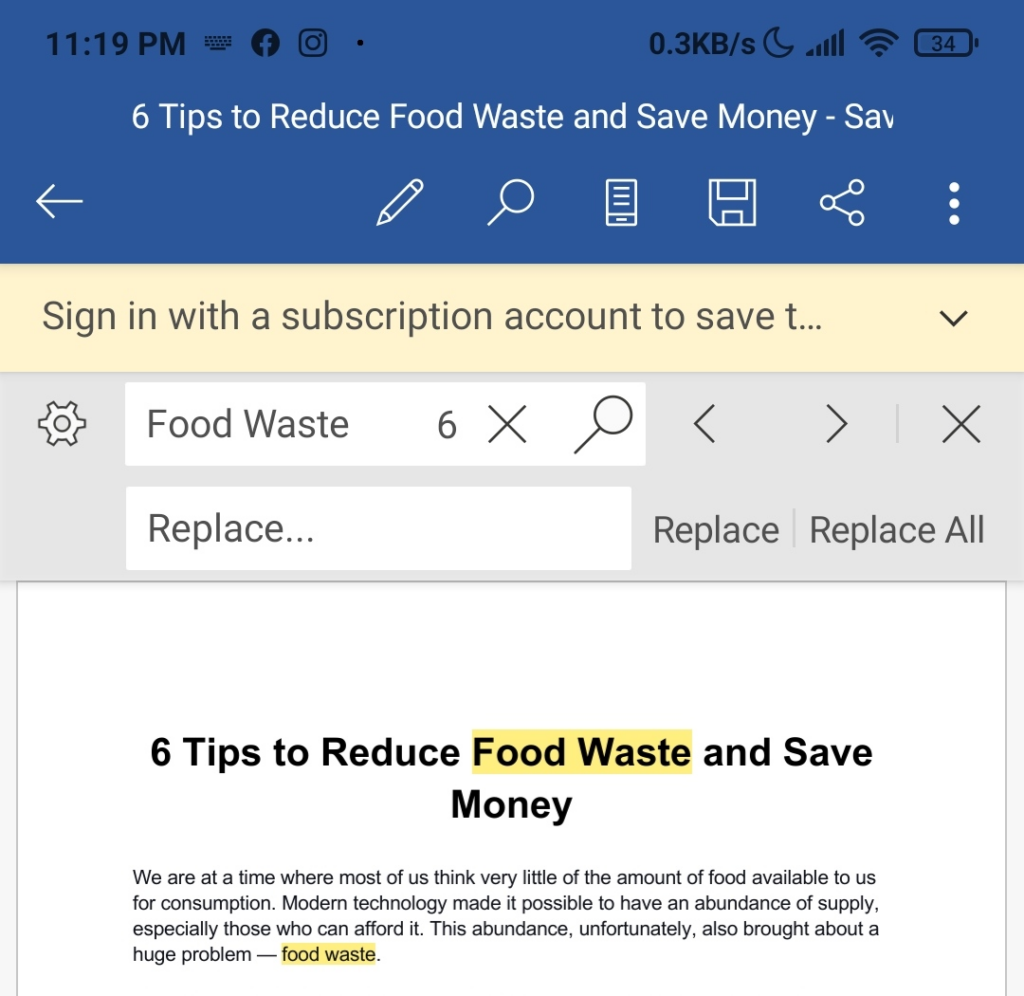
Tippen Sie auf Ersetzen , wenn Sie nur das markierte Wort oder die markierte Phrase bearbeiten möchten. Sie können auch alle Vorkommen des Worts oder der Phrase im Dokument ersetzen, indem Sie auf Alle tippen.
Durch Tippen auf das Schaltflächensymbol X wird das Suchfenster geschlossen.
.
Die MS Word-App verfügt außerdem über zusätzliche Suchoptionen, die Ihnen mehr Bearbeitungsfunktionen bieten. Im Folgenden finden Sie einige Dinge, die Sie mit diesen Funktionen tun können:
Wenn Sie die Option Groß-/Kleinschreibung berücksichtigen aktivieren, wird nur nach Text gesucht, der genau die Groß- und Kleinschreibung des Worts oder der Phrase enthält, die Sie in das Feld eingegeben haben.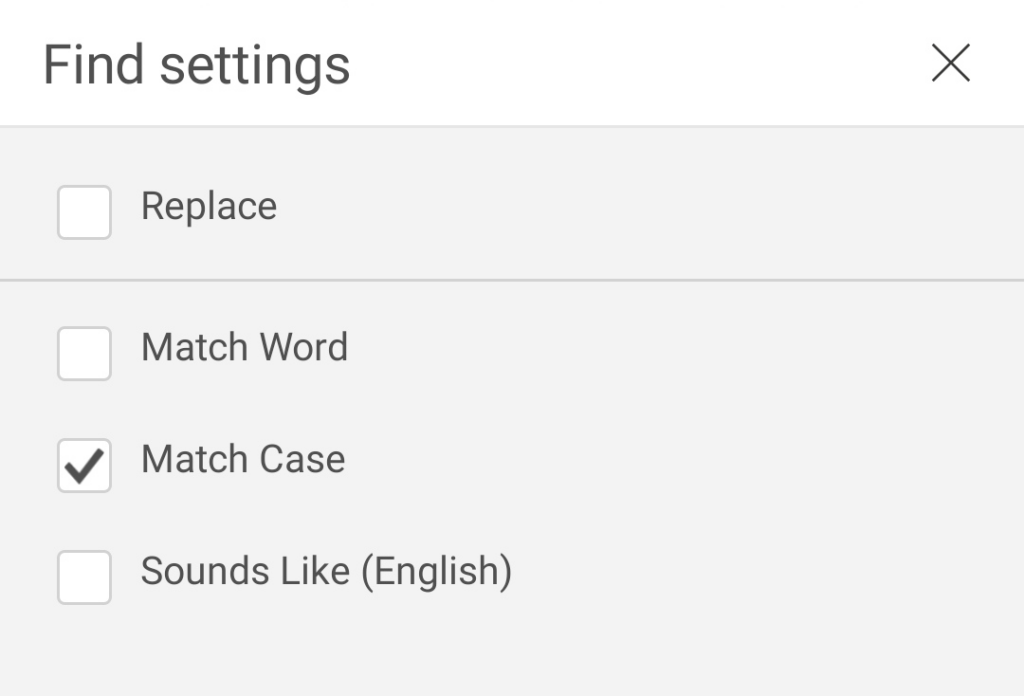 Wenn Sie Klingt wie (Englisch) auswählen, werden nur Begriffe gesucht, die ähnlich klingen wie der Text, den Sie in das Feld eingegeben haben. Wenn Sie beispielsweise „to“ eingeben, werden auch „too“ und „two“ hervorgehoben.
Wenn Sie Klingt wie (Englisch) auswählen, werden nur Begriffe gesucht, die ähnlich klingen wie der Text, den Sie in das Feld eingegeben haben. Wenn Sie beispielsweise „to“ eingeben, werden auch „too“ und „two“ hervorgehoben.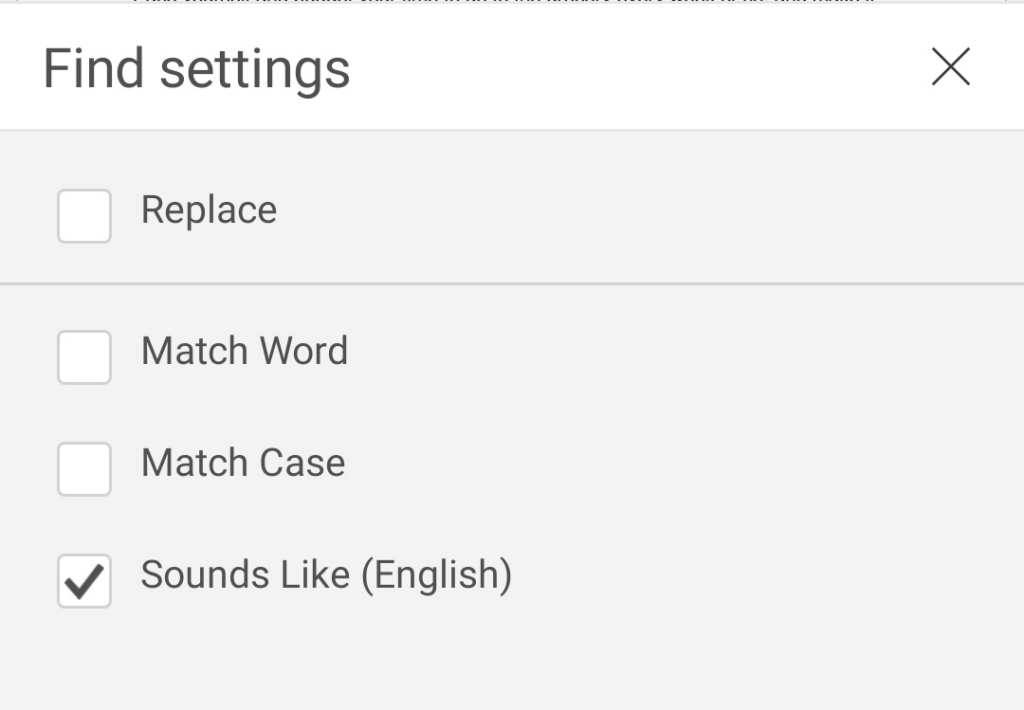
Wörter in Google Docs (Browser) suchen und ersetzen
Öffnen Sie Google Docs in einem beliebigen Browser.
Drücken Sie die Taste Strg + H . Dieser Befehl öffnet eine Registerkarte Suchen und Ersetzen .
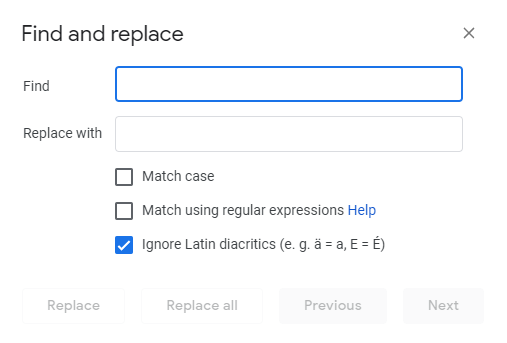
Geben Sie das Wort, nach dem Sie suchen möchten, in das Feld Suchen ein. Aktivieren Sie Groß-/Kleinschreibung beachten , wenn das Wort großgeschrieben wird oder ein Akronym ist.
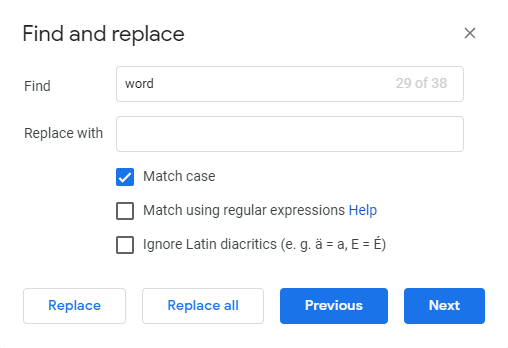
Sie können auch Mit regulären Ausdrücken abgleichen aktivieren, um nach regulären Ausdrucksmustern zu suchen, die die Engine im Eingabetext zu finden versucht. Unterdessen werden bei Lateinische Diakritika ignorieren Sonderzeichen wie Umlaute (Ä, was A entspricht) ignoriert.
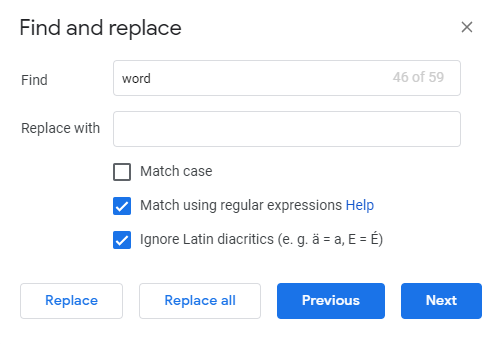
Geben Sie das Ersatzwort in das Feld Ersetzen durch ein.
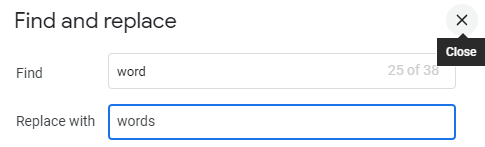
Klicken Sie auf Alle ersetzen , wenn Sie alle genannten Wörter ändern möchten. Verwenden Sie Vorher und Weiter , um das spezifische Wort zu finden. Wenn Sie nur dieses Wort ersetzen möchten, klicken Sie auf Ersetzen .
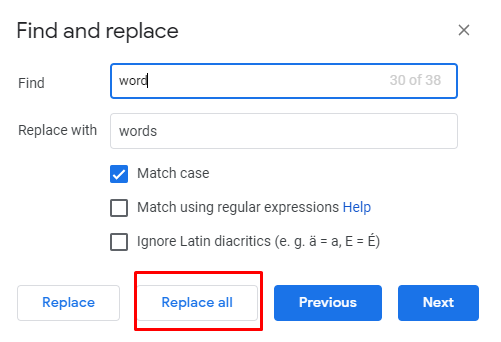
Wörter in Google Docs (mobil) suchen und ersetzen
Tippen Sie auf die Google Docs-App und öffnen Sie das Dokument, das Sie bearbeiten möchten.
Tippen Sie auf das Symbol mit den drei Punkten (⋮ ). Tippen Sie dann auf Suchen und ersetzen .
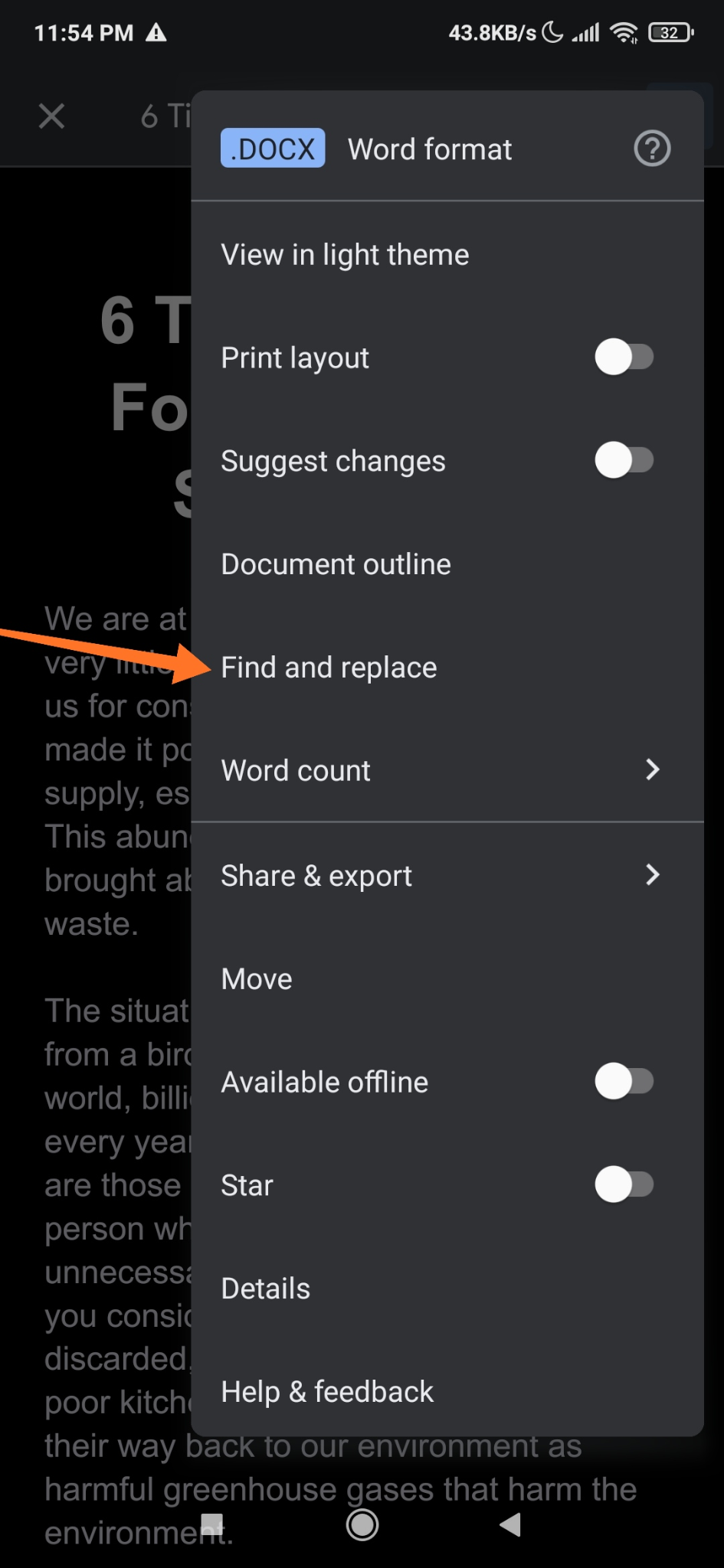
Geben Sie das Wort ein, das Sie ändern möchten. Überprüfen Sie die Rechtschreibung noch einmal.
Tippen Sie auf Suchen . Wenn Sie nach Wörtern mit exakter Groß- und Kleinschreibung suchen möchten, aktivieren Sie Groß-/Kleinschreibung berücksichtigen . Wenn Sie nach Mustern für reguläre Ausdrücke suchen, die die Engine im Eingabetext zu finden versucht, aktivieren Sie das Kontrollkästchen Mit regulären Ausdrücken abgleichen ..
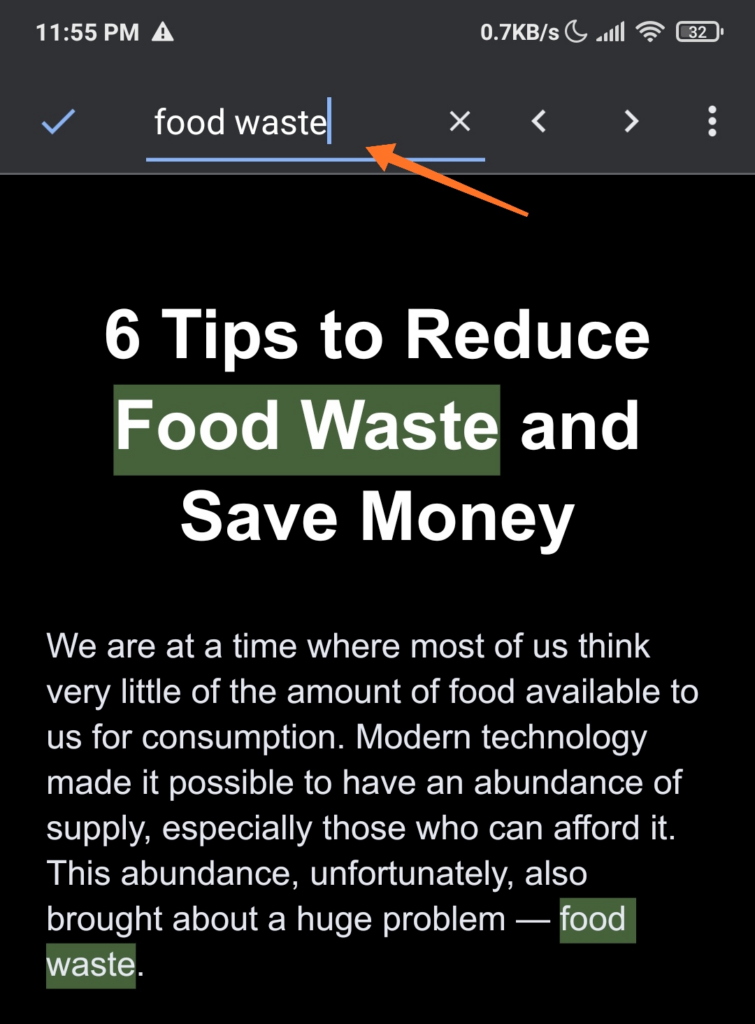
Jetzt können Sie die Vorkommen des Worts oben rechts auf dem Bildschirm sehen. Um zwischen den Wörtern zu wechseln, tippen Sie auf die Pfeile Zurück und Weiter .
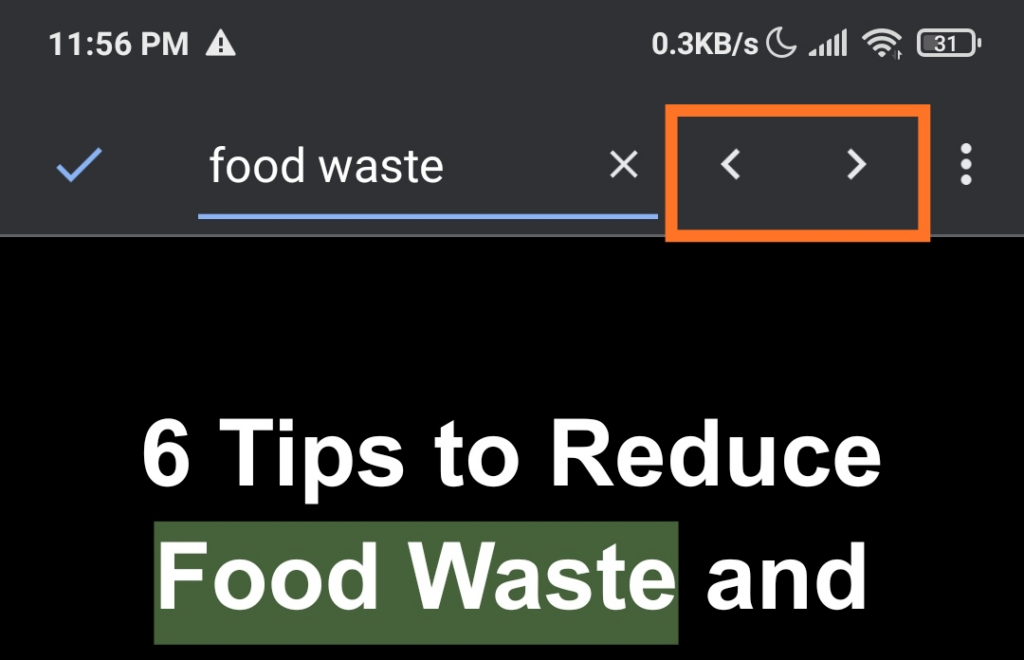
Geben Sie das Wort ein, das Sie ersetzen möchten. Wenn Sie das markierte Wort ändern möchten, tippen Sie auf Ersetzen. Um alle Vorkommen des Worts zu ändern, tippen Sie auf Alle ersetzen .
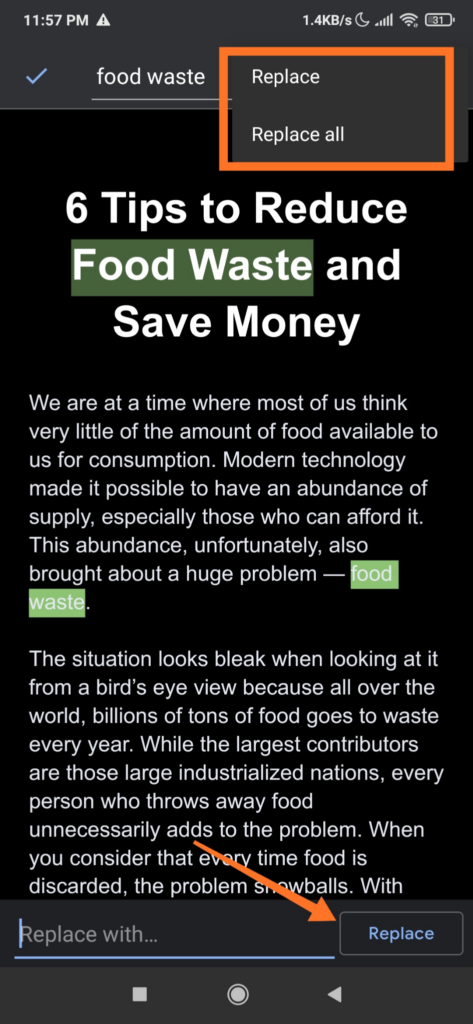
Wie läuft es mit deiner Wortkunst?
Das Suchen und Ersetzen von Wörtern in MS Word und Google Docs ist einfach, vor allem, wenn Sie erst einmal den Dreh raus haben. Sie können auch verschiedene Suchoptionen verwenden, um sicherzustellen, dass Sie kein Wort verpassen, das Sie bearbeiten möchten.
.
Zusammenhängende Posts: